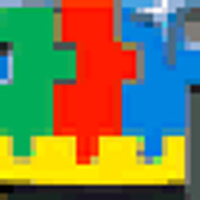思科路由器最新版是一款专业高效的网络仿真程序,允许学生实验与网络行为。思科路由器最新版软件功能很强大,有很多特色的功能,能够有效的帮助到学习CCNA课程的网络初学者。思科路由器官方版功能全面还可以支持ASA防火墙、ipv6等等新的功能。
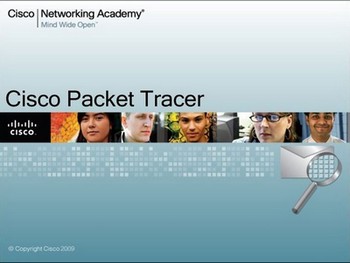
| 相关软件 | 软件说明 | 下载地址 |
|---|---|---|
| PowerMill2017 | 中文版 | 查看 |
| multisim12 | 最新版 | 查看 |
| multisim14 | 官方版 | 查看 |
| Proteus | 单片机仿真 | 查看 |
| DFM Sir | 官方版 | 查看 |
软件相关
Packet Tracer是由Cisco公司发布的一个辅助学习工具,为学习CCNA课程的网络初学者去设计、配置、排除网络故障提供了网络模拟环境。学生可在软件的图形用户界面上直接使用拖曳方法建立网络拓扑,软件中实现的IOS子集允许学生配置设备;并可提供数据包在网络中行进的详细处理过程,观察网络实时运行情况。
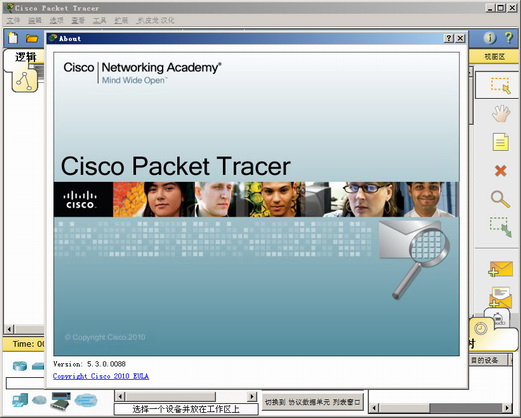
软件特色
1、所有工作区可以导出为图片(JPEG,PNG...)
2、面板增加“展开所有”和“缩小所有”功能
3、注解、矩形和椭圆可以旋转
4、可以通过命令行加载指定的gns3.ini配置文件
5、可修改工作区大小
6、可以绘制矩形和椭圆
7、自动为接口名称创建标签
安装步骤
1、首先在本站下载思科模拟器软件包,下载完成后得到rar格式的压缩包,鼠标右键点击压缩包选择解压到当前文件夹,得到32位和64位的安装文件,用户根据自己的电脑操作系统选择后双击运行进入软件安装界面,我们点击软件安装程序进行安装。
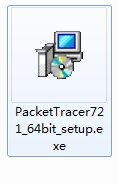
2、进入思科模拟器(Cisco Packet Tracer)使用协议界面,我们先点击界面左下角的I accept the agreement(我接受)选项,然后再点击Next,进入下一步。
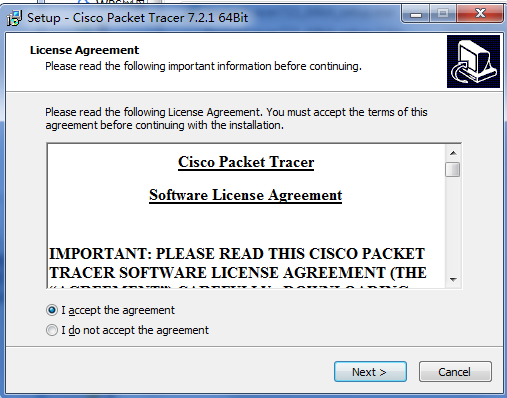
3、进入思科模拟器(Cisco Packet Tracer)软件安装位置选择界面,我们可以直接点击Next,软件会默认安装到系统C盘中。或者点击Browse(浏览),选择合适的安装位置后,再点击Next进入下一步。
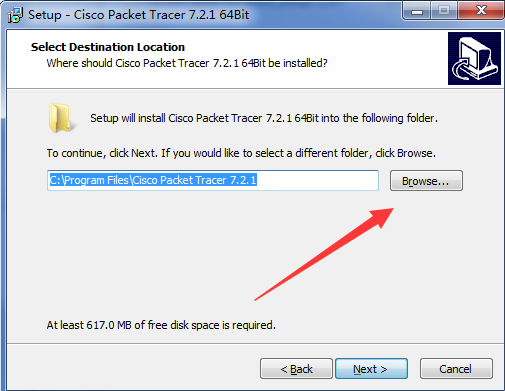
4、软件建议安装在D盘中
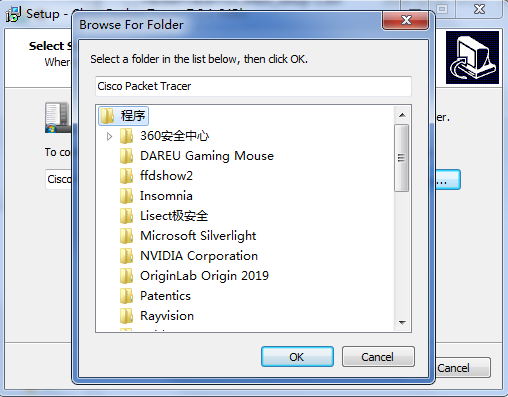
5、进入思科模拟器(Cisco Packet Tracer)软件准备安装界面,我们点击界面下方的Install(安装)选项,就可以开始安装了。
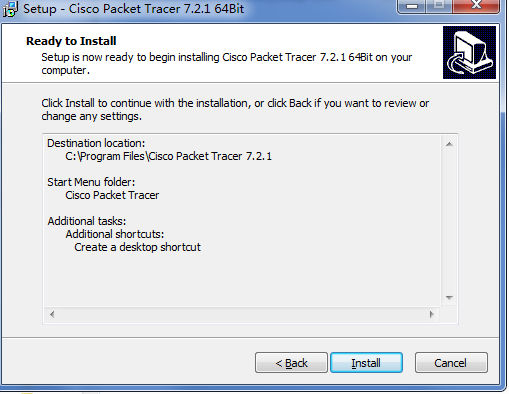
6、软件正在安装中请耐心等待软件安装完成
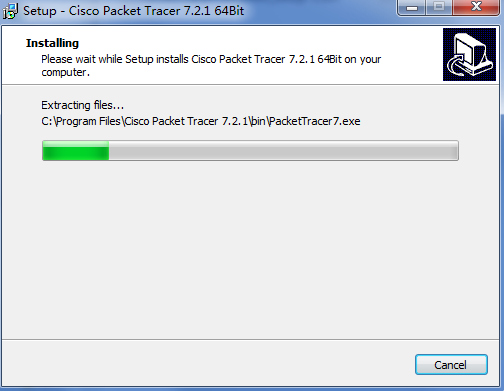
7、思科模拟器(Cisco Packet Tracer)软件安装完成,出现下图中的界面就表明已经成功安装到电脑上,我们点击界面下方的Finish(结束)选项就可以关闭安装界面打开软件使用了。
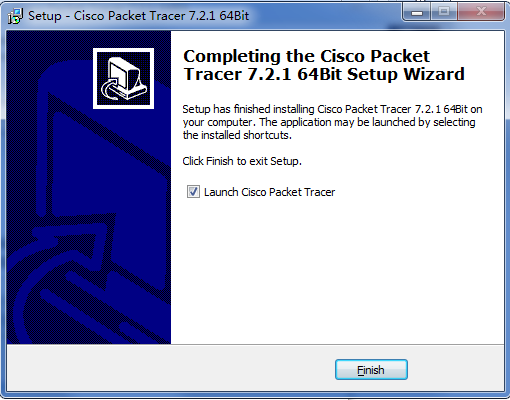
常见问题
思科路由器(Cisco Packet Tracer)怎么显示端口?
第一步:首先在本站下载安装好思科路由器(Cisco Packet Tracer)软件后,我们打开进入软件主界面,点击界面中的options选项,然后在下拉的选项中再点击preferences进入该界面。
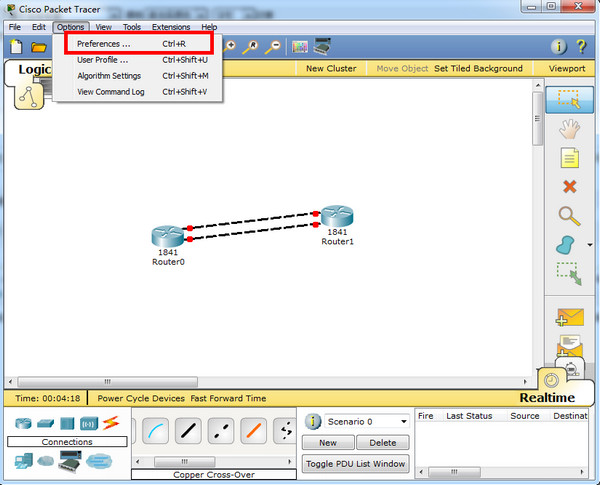
第二步:进入到preferences界面后,我们在界面中的interface选项卡中勾选always show port labels选项,勾选完成后就可以关闭preferences设置界面了。
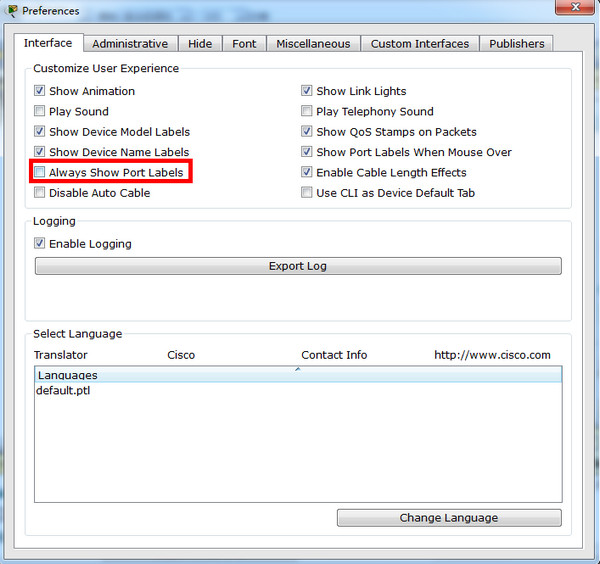
第三步:退回到拓扑图界面中用户就可以看到链接端口标注了端口号了。
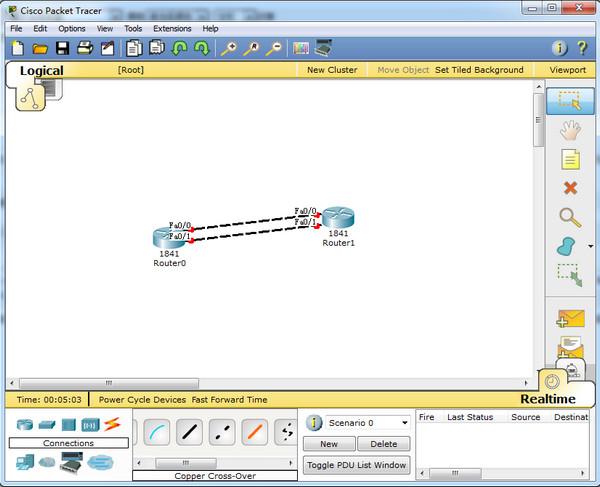
更新日志
1.新主题对齐工作空间对象;
2.能够将设备部署到特定机架;
3.可评估性更新;
4.能够命名机架;
5.答案树过滤器;
6.其他IOS安全功能;
7.Meraki服务器(用于Meraki安全设备集中配置,模拟Cisco Meraki仪表板);
8.具有先进无线功能的家用路由器(2.4G,5G,波束成形,无线网桥。..。..);
9.Meraki服务器和安全设备是模拟Cisco Meraki云管理网络设备的前两个设备。
10.每个程序启动时都需要Netacad登录。


 迈迪三维设计工具集 官方版v7.0
迈迪三维设计工具集 官方版v7.0
 multisim12 最新版
multisim12 最新版
 multisim10.0 中文版
multisim10.0 中文版
 EPLAN2.3 官方版
EPLAN2.3 官方版
 电工仿真教学软件 2013官方版
电工仿真教学软件 2013官方版
 Pixologic Zbrush 中文版 v2018.1
Pixologic Zbrush 中文版 v2018.1